日常工作中,excel数据筛选是非常常用的一项技能。前一篇文章笔者给大家简单地介绍一下数据筛选是如何使用的。但是,很多人认为excel的数据筛选功能简单,无法应对复杂的筛选条件。真的是这样的吗,笔者只能说你还没认真理解筛选的精髓。下面我们将针对Excel2007提供的筛选条件进行详细演示。
前期准备工作(包括相关工具或所使用的原料等)
Microsoft Office Excel 2007详细的操作方法或具体步骤
打开工作表,我们仍然使用上一篇文章的学生成绩表(为展现需要,我们把数据信息修改一下),字段内容有班级、姓名、性别、成绩。我们想看看高于平均分的学生信息、低于学生平均分学生信息、最高分的6名学生、大于80分的学生等等较为复杂的条件筛选。选择数据表头行,点击菜单栏--数据--筛选;我们选择分数进行数据筛选,选择下拉菜单--数据筛选:
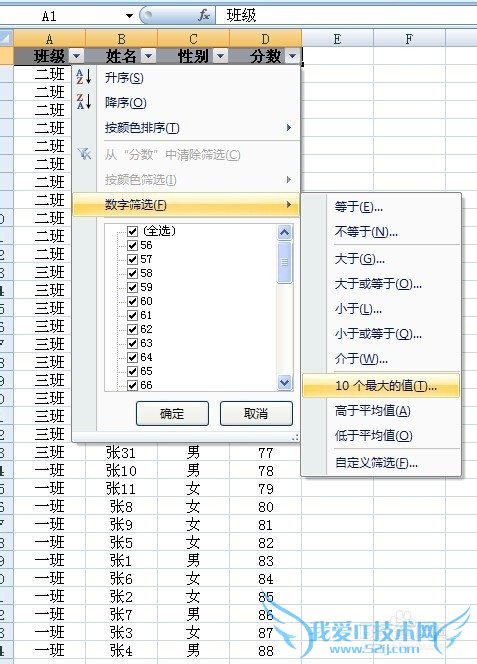
1、等于/不等于:这个容易理解,点击进入,弹出自定义自动筛选方式对话框,我们选择等于:右侧下拉菜单可以选,如我们选择60,再选择“或”条件,再选择61,则表示我们选中60分或61分的学生信息

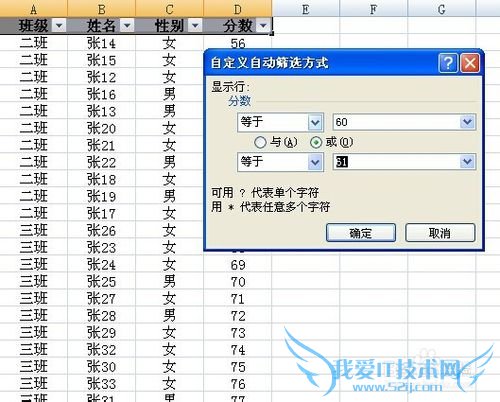
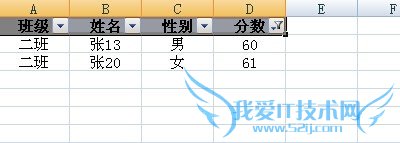
2、大于、大于或等于、小于、小于或等于、介于:这是等于/不等于的补充,应对我们想区域选择的想法。点击进入,弹出自定义自动筛选方式对话框,如我们选择:大于,框内填入60,则表示我们选中大于60分的学生信息。
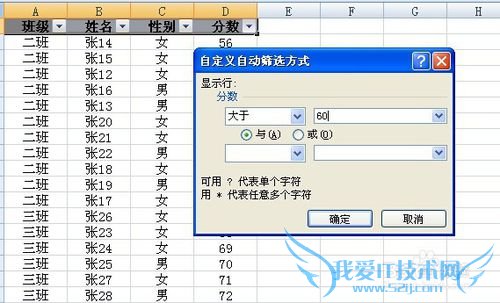
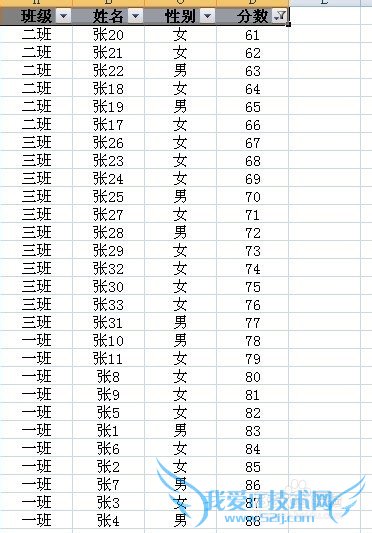
10个最大的值:该筛选条件可以在你不知道成绩分布的情况下筛选你需要的前几位或后几位的学生信息。点击进入,弹出自动筛选前10个,在显示对话框内有最大、最小可以选中,数据可以调整(如改成5则表示筛选5个),最后一项可以选择项/百分比,分别表示N项或者N%的数据。如选择:最大--10--项,则表示我们选中最大的五个得分的学生信息

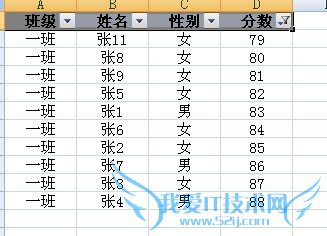
高于平均值、低于平均值:该筛选条件可以在你不知道成绩分布的情况下筛选高于平均值或者低于平均值的学生信息。点击即可自动筛选。如选择高于平均值,系统自动筛选出高于平均值的学生信息

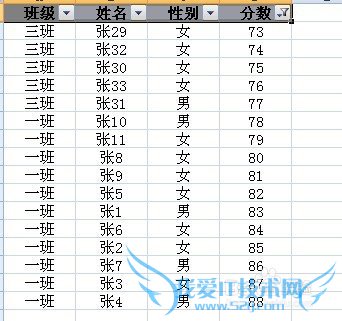
如果上述筛选条件均不能满足筛选结果,则可以选择自动筛选项。可以进行进一步的精细条件筛选。点击进入,弹出的自定义自动筛选方式可供选择的条件有:等于、不等于、大于、大于或等于、小于、小于或等于、开头是、开头不是、结尾是、结尾不是、包含、不包含等丰富的筛选条件,再搭配或、与两个逻辑条件筛选,可以组合出符合条件的记录:如我们对姓名字段筛选选择:开头是:张,“与”结尾不是:1等条件,则能筛选出开头是张,结尾不是1的记录.在源表中剔除了张1、张21等学生信息
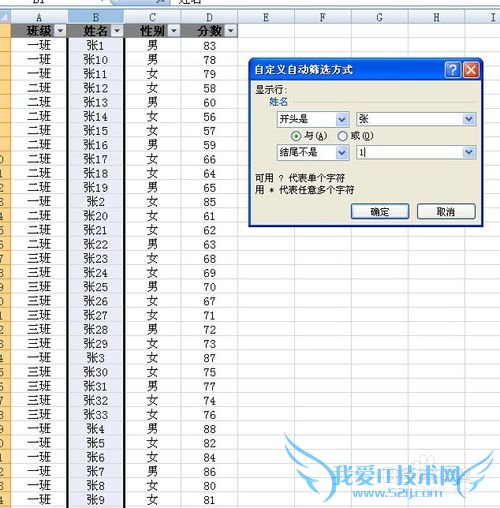
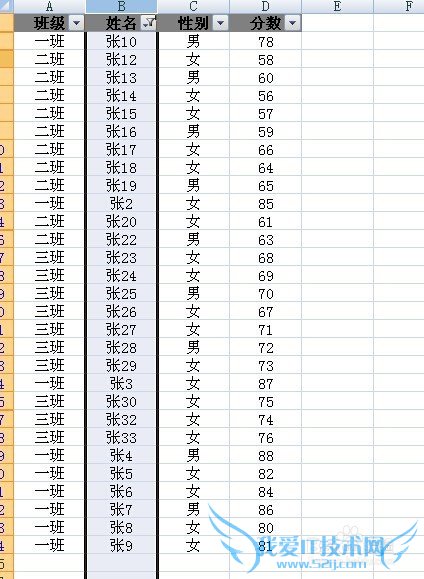
注意事项
只适用于普通的筛选,在数据源表信息量大、数据结构复杂的情况下,建议使用透视表功能实现条件筛选经验内容仅供参考,如果您需解决具体问题(尤其法律、医学等领域),建议您详细咨询相关领域专业人士。作者声明:本教程系本人依照真实经历原创,未经许可,谢绝转载。- 评论列表(网友评论仅供网友表达个人看法,并不表明本站同意其观点或证实其描述)
-
